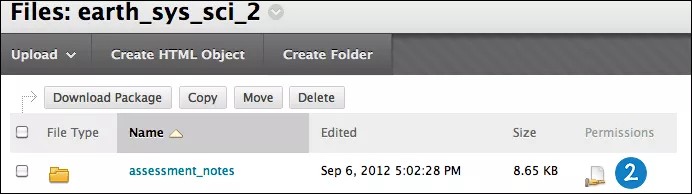Diese Informationen gelten nur für die Originalumgebung. Ihre Institution legt fest, welche Tools verfügbar sind.
Die Kursleiter legen fest, wer die in den Kursdateien verfügbaren Dateien und Ordner anzeigen und Aktionen für diese durchführen kann, indem sie die Berechtigungen für die Benutzer ändern.
Standardmäßig erhalten Inhaltsverwalter, Kursleiter und Lehrassistenten die Berechtigungen Lesen, Schreiben, Entfernen und Verwalten für Dateien und Ordner, die direkt in die Kursdateien hochgeladen wurden. Die Teilnehmer erhalten erst dann Berechtigungen für eine Datei oder einen Ordner, wenn diese mit dem Inhalt in einem Kurs verknüpft wurden. Sobald Sie eine Datei oder einen Ordner mit Inhalten verknüpfen, wird ihr bzw. ihm die Leseberechtigung für alle Kursbenutzer zugewiesen, d. h., für alle Benutzer, die Sie bei Ihrem Kurs angemeldet haben. Die Teilnehmer können die verknüpfte Datei oder den verknüpften Ordner anzeigen und herunterladen.
Sie können die Berechtigungen für alle Dateien oder Ordner in den Kursdateien ändern. Beispiel: Damit alle Lehrassistenten eine bestimmte Datei zwar anzeigen und herunterladen, aber nicht bearbeiten oder löschen können, ändern Sie die Berechtigung in "Lesen".
Berechtigungen
Berechtigungen beschreiben die Fähigkeit eines Benutzers oder einer Gruppe, mit Dateien oder Ordnern in Kursdateien zu interagieren.
- Lesen bedeutet, dass der Benutzer das Element nur anzeigen, öffnen und herunterladen darf.
- Schreiben bedeutet, dass der Benutzer Leseberechtigung hat und außerdem das Element, einschließlich dem Dateinamen und den Einstellungen, bearbeiten oder überschreiben kann. Mit einer Schreibberechtigung für einen Ordner können Benutzer außerdem neue Elemente (Ordner und Dateien) darin erstellen.
- Entfernen bedeutet, dass der Benutzer Lese- und Schreibberechtigungen hat und außerdem Elemente löschen kann.
- Verwalten bedeutet, dass der Benutzer die vollständige Kontrolle über das Element hat und anderen Benutzern Berechtigungen gewähren kann.
Um eine Datei oder einen Ordner kopieren zu können, benötigen die Benutzer die Leseberechtigung für die Datei oder den Ordner (samt aller enthaltenen Dateien und Unterordner) sowie die Schreibberechtigung für den Zielordner.
Um eine Datei oder einen Ordner verschieben zu können, benötigen die Benutzer die Berechtigung zum Lesen und Löschen für die Datei oder den Ordner (samt aller enthaltenen Dateien und Unterordner) sowie die Schreibberechtigung für den Zielordner.
Bearbeiten von Benutzerberechtigungen
- Navigieren Sie in den Kursdateien zu der Datei oder dem Ordner.
- Wählen Sie in der Zeile der Datei oder des Ordners das Symbol in der Spalte Berechtigungen aus.
- Öffnen Sie auf der Seite Berechtigungen verwalten das Menü für ein Element in der Spalte Benutzer/Benutzerliste und wählen Sie Bearbeiten aus.
Durch Löschen werden die Funktion und die Berechtigungen für die Datei oder den Ordner gelöscht. Um eine gelöschte Rolle wiederherzustellen, verwenden Sie Kurs-Benutzerliste hinzufügen. Auf der Seite Kurs-Benutzerliste hinzufügen können Sie eine oder mehrere Funktionen hinzufügen oder bearbeiten und die Berechtigungen für die Datei oder den Ordner festlegen.
- Aktivieren oder deaktivieren Sie auf der Seite Berechtigungen bearbeiten das Kontrollkästchen neben der jeweiligen Berechtigungsart. Aktivieren Sie für Ordner das Kontrollkästchen Überschreiben, um diese Änderungen für alle Ordnerinhalte und Unterordner zu übernehmen und alle vorhandenen Berechtigungen zu ersetzen. Wenn Sie das Kontrollkästchen Überschreiben nicht aktivieren, werden die ausgewählten Berechtigungen zwar für alle Ordnerinhalte und Unterordner hinzugefügt, aber bereits vorhandene Berechtigungen werden nicht entfernt.
- Wählen Sie Senden aus.
- Klicken Sie auf OK, um zu den Kursdateien zurückzukehren.
Option zum Überschreiben von Ordnerberechtigungen
Wenn Sie Berechtigungen für einen übergeordneten Ordner bearbeiten oder hinzufügen, können Sie erzwingen, dass alle Dateien und Unterordner diese Berechtigungen übernehmen. Wenn beispielsweise für den Ordner Lese- und Schreibberechtigungen hinzugefügt werden, werden alle Berechtigungen auf Lesen und Schreiben zurückgesetzt. Jedes Element in diesem Ordner mit anderen Berechtigungen, z. B. „Entfernen“, würde auf Lese- und Schreibberechtigungen zurückgesetzt.
Wenn diese Option nicht aktiviert ist, werden für die Dateien und Unterordner automatisch alle zusätzlichen Berechtigungen erteilt, die für den übergeordneten Ordner gelten. Vorhandene Berechtigungen werden jedoch nicht entfernt. Angenommen, Sie fügen Lese-, Schreib- und Verwaltungsberechtigungen zu einem Ordner hinzu. Ein Element in dem Ordner verfügt bereits über die Berechtigungen zum Lesen, Schreiben und Löschen. Diese Berechtigungen bleiben für die Datei erhalten und die Verwaltungsberechtigung wird noch hinzugefügt.
Nach dem Bearbeiten der Berechtigungen für einen Ordner können Sie die Berechtigungen für ein Element bearbeiten. Diese werden jedoch überschrieben, wenn die Berechtigungen für den übergeordneten Ordner bearbeitet werden. Daher wird durch das Speichern von Elementen mit demselben Zweck und derselben Zielgruppe in einem Ordner die Verwaltung von Berechtigungen vereinfacht.
Informationen zu Ordnerberechtigungen
Wenn Dateien in Ordner hochgeladen oder kopiert werden, übernehmen sie die Berechtigungen des übergeordneten Ordners. Wird eine Datei jedoch in einen anderen Ordner verschoben, so behält sie ihre ursprünglichen Berechtigungen bei. Sie übernimmt nicht die Berechtigungen des übergeordneten Ordners. Sie können nach dem Hochladen, Kopieren oder Verschieben von Dateien die Berechtigungen bearbeiten.
Beachten Sie, dass eine Änderung der Ordnerberechtigungen nicht automatisch die Berechtigungen für die im Ordner enthaltenen Dateien überschreibt. Stattdessen werden sie hinzugefügt. In dem Beispiel unten verfügt ein Element im Ordner über zusätzliche Berechtigungen. Um die Dateiberechtigungen mit den Ordnerberechtigungen abzugleichen, verwenden Sie die Option Überschreiben auf der Seite Berechtigungen bearbeiten.
Beispiel: Ihr Lehrassistent verfügt über die Leseberechtigung für einen Ordner mit dem Namen Course Notes und über die Lese- und Schreibberechtigung für die Datei Week 1 in diesem Ordner. Sie bearbeiten die Berechtigungen für den Ordner Course Notes und fügen die Verwaltungsberechtigung hinzu. Jetzt verfügt Ihr Lehrassistent über die Lese- und Verwaltungsberechtigung für den Ordner Course Notes und über die Lese-, Schreib- und Verwaltungsberechtigung für die Datei.
Wenn Sie die Option Überschreiben ausgewählt haben, verfügt Ihr Lehrassistent über die Lese- und Verwaltungsberechtigung für den Ordner und alle darin enthaltenen Dateien, einschließlich der Datei Week 1.
Sie können die Berechtigungen für eine einzelne Datei auch nach der Verwendung der Option Überschreiben für den gesamten Ordner bearbeiten.